Actualización 2024 abril: Deje de recibir mensajes de error y ralentice su sistema con nuestra herramienta de optimización. Consíguelo ahora en este enlace
- Descarga e instala la herramienta de reparación aquí.
- Deja que escanee tu computadora.
- La herramienta entonces repara tu computadora.
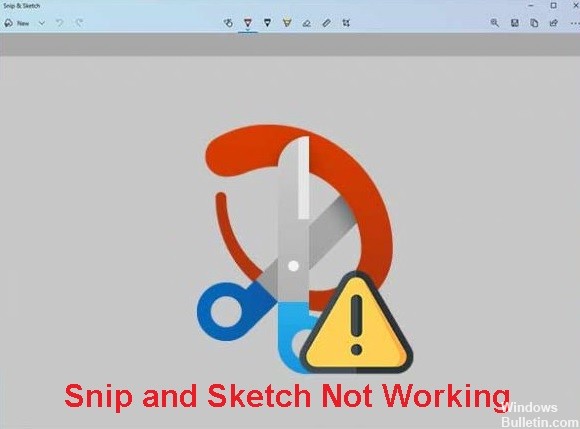
Snip & Sketch es una útil aplicación de Windows que permite a los usuarios tomar y editar capturas de pantalla rápidamente. Dado que la aplicación fue desarrollada por Microsoft, se integra bien con Windows y es la preferida por muchos usuarios. Pero, como ocurre con la mayoría de las aplicaciones, a veces aplicaciones como Snip & Sketch dejan de funcionar repentinamente en Windows 10.
¿Por qué la aplicación Snip & Sketch no funciona en Windows 10?

- Archivos del sistema dañados.
- Certificados digitales de Microsoft caducados.
- Las actualizaciones automáticas de aplicaciones están habilitadas.
- Actualización a Windows 11 con Windows 10.
¿Cómo soluciono el hecho de que snip y sketch no funcionan en Windows 10?
Actualización de abril de 2024:
Ahora puede evitar problemas en la PC utilizando esta herramienta, como protegerse contra la pérdida de archivos y el malware. Además, es una excelente manera de optimizar su computadora para obtener el máximo rendimiento. El programa corrige los errores comunes que pueden ocurrir en los sistemas Windows con facilidad, sin necesidad de horas de resolución de problemas cuando tiene la solución perfecta a su alcance:
- Paso 1: Descargar PC Repair & Optimizer Tool (Windows 10, 8, 7, XP, Vista - Microsoft Gold Certified).
- Paso 2: Haga clic en “Iniciar escaneado”Para encontrar problemas de registro de Windows que podrían estar causando problemas en la PC.
- Paso 3: Haga clic en “Repara todo”Para solucionar todos los problemas.

Inicie el solucionador de problemas de la aplicación de la Tienda Windows
- Abra la configuración de Windows.
- Vaya a Actualización y seguridad -> Solución de problemas.
- Desplácese hacia abajo y haga clic en la opción Aplicaciones de la Tienda Windows en Buscar y solucionar otros problemas.
- Haga clic en Ejecutar solucionador de problemas.
- El Solucionador de problemas luego detecta y corrige cualquier problema que pueda estar impidiendo que Snip & Sketch funcione.
Comprobar si hay archivos corruptos del sistema
- Presione Win + R para abrir el cuadro de diálogo Ejecutar.
- Luego escriba cmd en el cuadro y presione Ctrl + Shift + Enter para ejecutar el símbolo del sistema como administrador.
- Escriba el comando sfc / scannow y presione Entrar.
- Si SFC detecta archivos de sistema dañados, se reemplazarán automáticamente por otros nuevos.
- Solo espera pacientemente a que se complete el proceso.
Restablecer o reinstalar Snip & Sketch
- Presione Win + I para abrir la Configuración de Windows.
- Vaya a Aplicaciones -> Aplicaciones y funciones.
- Desplácese hacia abajo o busque Snip & Sketch. Luego haga clic en la aplicación y elija Configuración avanzada.
- En la página siguiente, desplácese hacia abajo y haga clic en Restablecer.
- Haga clic en el botón Restablecer en la ventana emergente para comenzar el proceso de restablecimiento.
- Después del reinicio, puede ejecutar el programa y comprobar que funciona.
Sugerencia del experto: Esta herramienta de reparación escanea los repositorios y reemplaza los archivos dañados o faltantes si ninguno de estos métodos ha funcionado. Funciona bien en la mayoría de los casos donde el problema se debe a la corrupción del sistema. Esta herramienta también optimizará su sistema para maximizar el rendimiento. Puede ser descargado por Al hacer clic aquí
Preguntas frecuentes
¿Por qué mi Snip and Sketch no funciona?
Resulta que una de las causas de este problema son los archivos del sistema dañados. Esto se debe a que Snip y Sketch vienen con Windows, lo que significa que la aplicación está instalada de manera predeterminada. Por lo tanto, los archivos del sistema dañados a menudo pueden ser la causa de este problema. En este caso, se debe realizar un análisis SFC.
¿Cómo solucionar problemas de aplicaciones de la Tienda Windows?
- Abra la configuración de Windows.
- Vaya a Actualización y seguridad -> Solución de problemas.
- Desplácese hacia abajo y haga clic en la opción Aplicaciones de la Tienda Windows en Buscar y solucionar otros problemas.
- Haga clic en Ejecutar solucionador de problemas.
- El solucionador de problemas luego identificará y solucionará los problemas que impiden que Snip & Sketch funcione.
¿Qué es la aplicación Snip & Sketch?
Snip & Sketch, originalmente Screen Sketch, es un programa que le permite tomar capturas de pantalla y editar capturas de pantalla u otras imágenes. El programa se introdujo por primera vez en Windows 10 versión 1809 como una herramienta integrada. Los usuarios también pueden comprar Snip & Sketch en Microsoft Store.


